Remover amuleC vírus (Guia de remoção de vírus) - Atualizado Mai 2017
Guia de remoção de virus amuleC
O que é Vírus amuleC?
O perigo de usar o amuleC
O vírus amuleC é um perigoso programa software de partilha par-para-par que apoia o eDonkey Network que foi criado por Jed McCaleb e Sam Yagan em 2000 . Nessa altura, software suportado pela eDonkey como o eMule, zMule e muitos outros programas têm sido usados muito ativamente, e embora a sua popularidade tenha diminuído com o passar do tempo, ainda pode descarregar as suas várias versões online. Infelizmente, nem todas as versões são igualmente seguras, e o amuleC é aquela da qual se deve manter afastado(a). Por favor tenha em mente que o amuleC é diferente do aMule 2.3.2, que é um software de partilha legítimo, embora devido aos títulos semelhantes, os dois possam ser confundidos facilmente. Embora a maioria das redes de partilha par-para-par não possam ser desassociadas dos vários riscos são capazes de infligir , os programas criados por autores questionáveis para propósitos obscuros aumentam a sua amabilidade ainda mais significativamente. Nunca sabe se os chamados pares nesta rede são confiáveis e não tomam parte na distribuição de malware . Caso contrário, porque iriam os criadores esgueirar este software nos computadores dos utilizadores usando técnicas de distribuição enganadoras, como o bundling ? Como pode ver, as características negativas desta aplicação são algo óbvias. Assim, recomendamos que remova o amuleC sem pensar muito. Deve eliminar este programa indesejável seguindo as instruções que providenciámos abaixo deste artigo, mas não se esqueça de efetuar um scan ao seu dispositivo com uma ferramenta antivírus respeitável, como o FortectIntego.
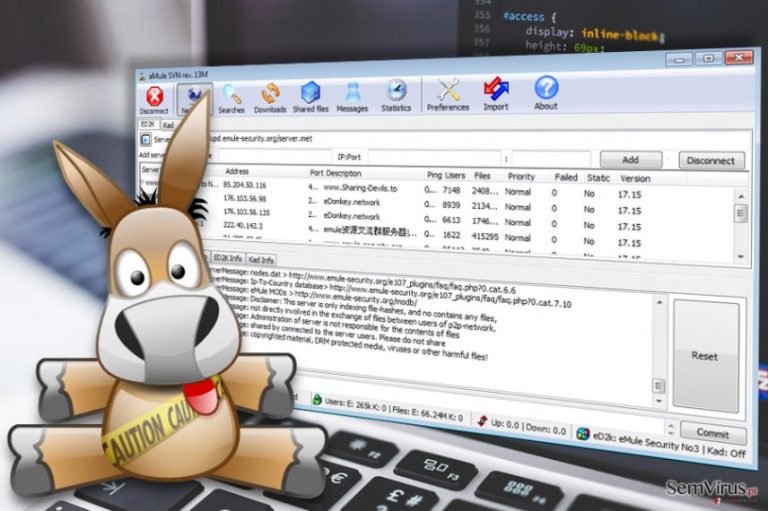
Antes que prossigamos para o guia de eliminação, porém, gostaríamos de apontar outra coisa sobre o sequestro pelo amuleC da qual deve estar ciente. Os peritos concordam agora que este vírus é baseado em anúncios e que uma das características salientes associadas com a infeção viral são os anúncios contínuos e intrusivos do amuleC. Estes anúncios não só aparecem na própria aplicação como também invadem o seu navegador e começam a deteriorar a qualidade da sua experiência de navegação na rede. Alguns websites podem não conseguir carregar apropriadamente devido à incapacidade do servidor de suportar todos os anúncios extra que são injetados ou pior; o navegador poderá encravar completamente. Se tem tido dificuldades com este programa e os seus efeitos secundários dissociados, podemos apenas sugerir uma coisa: proceda com a remoção do amuleC. Não é difícil alcançar se seguir os passos de remoção apropriados como apresentados nas diretrizes abaixo deste artigo.
Distribuição do software amuleC
Pode encontrar os atalhos para a descarga do amuleC promovidos em vários websites de distribuição de software obscuros. Não obstante, a forma mais comum de este programa alcançar os utilizadores potenciais é através do software bundling. Esta técnica de distribuição de software envolve propagar aplicações complementares ou completamente não relacionadas juntamente num único pacote. Muitas vezes as compilações de software são também chamadas de ofertas de pacote ou simplesmente bundles. Autores de aplicações questionáveis como o amuleC acham especialmente conveniente distribuir os seus produtos desta forma porque esta instalação nem sempre precisa uma aprovação direta do utilizador. A única forma de alterar esta situação desfavorável é escolher definições de instalação avançadas sempre que instalar novo software no computador.
A remoção do amuleC é difícil?
É inegável que todos os que foram inesperadamente confrontados com um software indesejado irão procurar uma forma fácil de remover o vírus amuleC dos seus dispositivos. Felizmente, o guia passo-a-passo que os nossos peritos prepararam abaixo irão explicar como alcançar a remoção do amuleC mais rapidamente. Após livrar-se do programa manualmente, não se esqueça de efetuar um scan ao seu dispositivo com uma ferramenta antivírus. Se o seu PC é incapaz de suportar software de segurança pesado, pode também usar scanners online ou antivírus da cloud que apenas irão requerer uma conexão à rede e alguns minutos do seu tempo.
%MCEPASTEBIN%
É possível remover este vírus com a ajuda do FortectIntego. SpyHunter 5Combo Cleaner e Malwarebytes são as nossas recomendações para detetar programas potencialmente indesejados e vírus, com todos os seus ficheiros e entradas no registo associadas.
Guia de remoção manual de virus amuleC
Desinstalar do Windows
Se quer remover o amuleC do seu computador manualmente, siga cuidadosamente as instruções providenciadas abaixo.
Para remover o Vírus amuleC em máquinas com Windows 10/8, por favor siga estes passos:
- Escreva Painel de Controlo na barra de pesquisa do Windows e pressione Enter ou clique no resultado da pesquisa.
- Sob Programas, selecione Desinstalar um programa.

- Na lista, encontre quaisquer entradas relacionadas com o Vírus amuleC (ou qualquer outro programa suspeito instalado recentemente).
- Clique com o botão direito na aplicação e selecione Desinstalar.
- Caso surja a janela de Controlo de Conta do Utilizador, clique em Sim.
- Aguarde até que o processo de desinstalação termine e pressione OK.

Caso seja utilizador do Windows 7/XP, proceda com as seguintes instruções:
- Clique no ícone Iniciar do Windows > Painel de Controlo localizado na barra direita (se utilizar o Windows XP, clique em Adicionar/Remover Programas).
- No Painel de Controlo, selecione Programas > Desinstalar um programa.

- Selecione a aplicação indesejada, clicando no item apenas uma vez.
- No topo, selecione Desinstalar/Alterar.
- Se surgir a janela de confirmação, selecione Sim.
- Clique em OK depois de terminar o processo de desinstalação.
Remover amuleC do Mac OS X sistema
-
Se você estiver usando OS X, clique em Go botão na parte superior esquerda da tela e selecione Applications.

-
Espere até você ver a pasta de Applications e procure por amuleC ou quaisquer outros programas suspeitos sobre ele. Agora, clique direito sobre cada dessas entradas e selecione Move to Trash.

Restaurar o MS Edge/Chromium Edge
Certifique-se que o amuleC não deixa nenhuma componente indesejável no seu navegador de rede ao examinar cuidadosamente as extensões, add-ons, barras de ferramentas e outro software que possa ter aparecido no seu computador sem a sua permissão.
Eliminar extensões indesejadas do MS Edge:
- Selecione o Menu (três pontos horizontais no canto superior direito da janela do browser) e selecione Extensões.
- Da lista, selecione a extensão relacionada e clique no ícone da Engrenagem.
- Clique em Desinstalar.

Eliminar cookies e outros dados de navegação
- Selecione o Menu (três pontos horizontais no canto superior direito da janela do browser) e selecione
- Privacidade e Segurança.
- Sob Limpar dados de navegação, selecione Escolher o que pretende limpar.
- Selecione tudo (menos as palavras-passe, embora deva incluir licenças de multimédia, se aplicável) e clique em Limpar.

Restaurar definições de novos separadores e página inicial:
- Clique no ícone do menu e selecione Definições.
- Encontre a secção No arranque.
- Clique em Desativar se encontrar quaisquer domínios específicos.
Restaurar o MS Edge caso os passos acima não funcionem:
- Pressione Ctrl + Shift + Esc para abrir o Gestor de Tarefas.
- Clique na seta Mais detalhes na área inferior da janela.
- Selcione o separador Detalhes.
- Percorra a lista e localize todas as entradas com o nome Microsoft Edge. Clique com o botão direito em cada um dos itens e selecione Terminar Tarefa para terminar a execução do MS Edge.

Se esta solução não resolver o seu problema, necessita de utilizar um método avançado de restauro do Edge. Note que é necessário fazer cópias de segurança dos seus dados antes de proceder.
- Encontre a seguinte pasta no seu computador: C:\\Users\\%username%\\AppData\\Local\\Packages\\Microsoft.MicrosoftEdge_8wekyb3d8bbwe.
- Pressione Ctrl + A no seu teclado para selecionar todas as pastas.
- Clique nas pastas com o botão direito e selecione Eliminar

- Agora clique com o botão direito no botão Iniciar e selecione o Windows PowerShell (Administrador).
- Quando a nova janela abrir, copie e cole o seguinte comando e pressione Enter:
Get-AppXPackage -AllUsers -Name Microsoft.MicrosoftEdge | Foreach {Add-AppxPackage -DisableDevelopmentMode -Register “$($_.InstallLocation)\\AppXManifest.xml” -Verbose

Instruções para o Microsoft Edge baseado em Chromium
Eliminar extensões do MS Edge (Chromium):
- Abra o Edge e selecione Definições > Extensões.
- Elimine extensões indesejadas ao clicar em Remover.

Limpar cache e dados de sites:
- Clique no Menu e aceda às Definições.
- Selecione Privacidade, pesquisa e serviços.
- Na secção Limpar dados de navegação, selecione Escolher o que pretende limpar.
- Sob o Intervalo de tempo, escolha Tudo.
- Selecione Limpar agora.

Restaurar o MS Edge baseado em Chromium:
- Clique no Menu e seleciona as Definições.
- Na barra lateral esquerda, selecione Repor definições.
- Selecione Repor os valores predefinidos das definições.
- Confirme com Repor.

Restaurar o Mozilla Firefox
Remover extensões perigosas:
- Abra o browser Mozilla Firefox e clique no Menu (três linhas horizontais no canto superior direito da janela).
- Selecione Add-ons (extensões).
- Nesta página, selecione quaisquer plugins relacionados com o Vírus amuleC e clique em Remover.

Restaurar a página inicial:
- Clique nas três linhas horizontais no canto superior direito para abrir o menu.
- Selecione Opções.
- Nas opções sob o painel Início, selecione o seu website preferido para abrir sempre que executa o Mozilla Firefox.
Eliminar cookies e dados de sites:
- Clique no Menu e selecione Opções.
- Vá para a secção de Privacidade e Segurança.
- Navegue para baixo até encontrar Cookies e Dados de Sites.
- Clique em Limpar Dados…
- Selecione Cookies e Dados de Sites, assim como em Conteúdo da Web em cache e pressione Limpar.

Restaurar o Mozilla Firefox
Caso o Vírus amuleC não tenha sido removido após seguir as instruções acima, restaure o Mozilla Firefox:
- Abra o browser Mozilla Firefox e clique no Menu.
- Vá para Ajuda e selecione Informação para resolução de problemas.

- Sob a secção Otimizar o Firefox section, clique em Restaurar o Firefox…
- Assim que surgir a notificação, confirme a ação ao pressionar em Restaurar o Firefox – este processo deverá completar a eliminação do Vírus amuleC.

Restaurar o Google Chrome
O amuleC infiltra o computador furtivamente mas descargas indesejáveis tendem a continuar após o programa estar no programa. Várias extensões de browser e add-ons podem ser instalados no seu computador contra si, assim pode limpar estas componentes do seu browser sem hesitar.
Eliminar extensões maliciosas do Google Chrome:
- Abra o Google Chrome, clique no Menu (três pontos verticais no canto superior direito) e selecione Mais ferramentas > Extensões.
- Na nova janela aberta, conseguirá ver todas as extensões instaladas. Desinstale todos os plugins suspeitos potencialmente, clicando em Remover.

Limpar ficheiros em cache e dados de navegação do Chrome:
- Clique no Menu e selecione Definições.
- Sob Privacidade e Segurança, selecione Limpar dados de navegação.
- Selecione Histórico de navegação, Cookies e outros dados do site, assim como Imagens e ficheiros em cache.
- Clique em Limpar dados.

Alterar a sua página inicial:
- Clique no menu e selecione Definições.
- Procure por qualquer website suspeito na secção No arranque.
- Clique em Abrir uma página específica ou um conjunto de páginas e clique nos três pontos para encontrar a opção Remover.
Restaurar o Google Chrome:
Caso os métodos anteriores não tenham ajudado, restaure o Google Chrome para eliminar todos os componentes:
- Clique no Menu e selecione Definições.
- Nas Definições, navegue para abaixo e clique em Avançadas.
- Encontre a secção Repor e limpar.
- Clique em Repor as predefinições originais das definições.
- Confirme com Repor definições para completar a eliminação.

Restaurar o Safari
Remover extensões indesejadas do Safari:
- Clique em Safari > Preferências…
- Na nova janela, selecione Extensões.
- Selecione a extensão indesejada relacionada com o Vírus amuleC e selecione Desinstalar.

Limpar cookies e outros dados de websites no Safari:
- Clique em Safari > Limpar Histórico…
- No menu pop-up, selecione todo o histórico na secção Limpar.
- Confirme com Limpar Histórico.

Restaurar o Safari, caso as definições mencionadas anteriormente não tenham ajudado:
- Clique em Safari > Preferências…
- Vá para o separador Avançadas.
- Assinale a caixa Mostrar Menu de Programação na barra de menus.
- Na barra de menus, clique em Programação, e selecione Esvaziar Caches.

Após desinstalar este programa potencialmente indesejado (PUP) e fixação de cada um dos seus navegadores, recomendamos que a varredura de seu sistema do PC com um anti-spyware respeitável. Isto vai ajudar você a se livrar dos vestígios de registro amuleC e também identificará parasitas relacionadas ou infecções de malware possível no seu computador. Para isso, você pode usar nosso removedor de malware votados: FortectIntego, SpyHunter 5Combo Cleaner ou Malwarebytes.
Recomendado para você
Não permita que o governo o espie
O governo possui imensas questões relativamente ao acompanhamento dos dados dos utilizadores e espionagem de cidadãos, logo deveria considerar este assunto e aprender mais acerca das práticas de recolha de informação duvidosa práticas. Evite qualquer monitorização ou espionagem indesejada do governo ao permanecer anónimo na Internet.
É possível selecionar uma localização diferente quando se encontra online e aceder a qualquer material desejado sem restrições de conteúdo em particular. Consegue desfrutar facilmente da ligação à Internet sem quaisquer riscos de ser invadido através da utilização do Private Internet Access VPN.
Controle a informação que é pode ser acedida pelo governo e qualquer outra entidade indesejada e navegue online sem correr o risco de ser vigiado. Mesmo que não esteja envolvido em atividades ilegais ou confie na sua seleção de serviços e plataformas, seja desconfiado para a sua própria segurança e adote medidas de precaução através da utilização do serviço de VPN.
Cópias de segurança para utilizar mais tarde, em caso de ataque de malware
Os problemas de software causados por malware ou perda direta de dados provocada por encriptação, podem significar problemas graves no seu dispositivo, ou danos permanentes. Quando possui cópias de segurança atualizadas, consegue facilmente recuperar após um incidente e continuar o seu trabalho.
Atualizar as suas cópias de segurança é crucial após efetuar quaisquer alterações no dispositivo, de forma a conseguir regressar ao seu trabalho quando o malware efetuar alterações indesejadas, ou sempre que ocorrerem problemas no dispositivo que causem a perda de dados ou corrupção permanente de ficheiros.
Ao guardar sempre a versão mais recente de qualquer documento ou projeto importante, é possível evitar todas as potenciais frustrações e interrupções. Utilize o Data Recovery Pro para restaurar ficheiros do sistema.


